CAD建筑版如何添加自定義圖框
問題描述:
在使用中望CAD建筑版進行繪圖設計時,經常需要根據項目需求添加自定義的圖框以滿足特定的文檔規范。以下是詳細步驟,指導您如何向CAD中添加自定義圖框。
步驟指引:
1.為了將自定義圖框集成到CAD系統中,您需要找到CAD軟件存儲圖框模板的默認文件夾。這可以通過鍵盤快捷鍵【win+r】打開運行對話框,輸入【%appdata%】并回車來實現,這將帶您進入當前用戶的AppData文件夾。接著,您需要逐級導航至“ZWSOFT\ZWCADA**\zh-CN\圖框”目錄(其中“**”可能代表具體的版本號或配置文件夾,需根據實際情況查找)。


2.將您準備好的自定義圖框模板文件(通常為.dwg格式)復制到該“圖框”文件夾內。確保文件命名清晰,以便于后續識別和使用。
3.完成上述步驟后,重新啟動中望CAD建筑版軟件。在軟件界面上,找到并點擊【插入圖框】的功能選項。此時,在彈出的圖框選擇列表中,您應該能夠看到剛剛添加的自定義公司模板圖框。選擇它,并根據繪圖需要調整位置和大小,即可將自定義圖框成功插入到CAD圖紙中。

以上就是CAD建筑版添加自定義圖框的方法,希望對您有所幫助,更多CAD知識請關注中望CAD官網和官方公眾號!
推薦閱讀:國產三維制圖
推薦閱讀:國產三維設計軟件
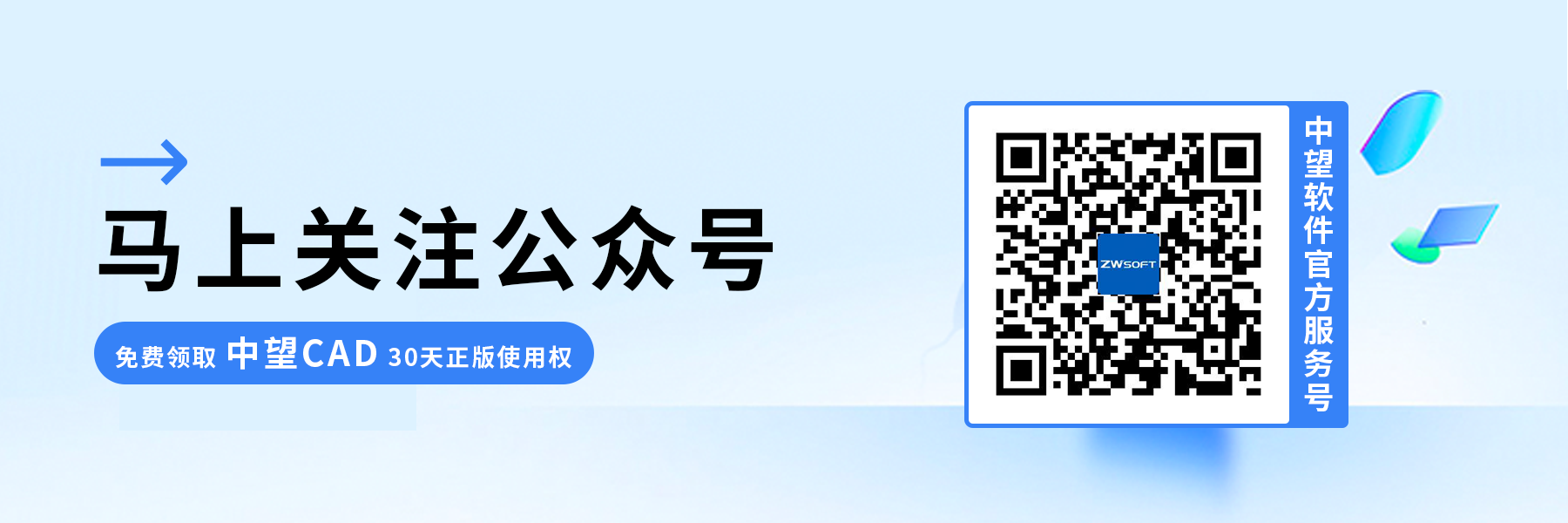
·中望CAx一體化技術研討會:助力四川工業,加速數字化轉型2024-09-20
·中望與江蘇省院達成戰略合作:以國產化方案助力建筑設計行業數字化升級2024-09-20
·中望在寧波舉辦CAx一體化技術研討會,助推浙江工業可持續創新2024-08-23
·聚焦區域發展獨特性,中望CAx一體化技術為貴州智能制造提供新動力2024-08-23
·ZWorld2024中望全球生態大會即將啟幕,誠邀您共襄盛舉2024-08-21
·定檔6.27!中望2024年度產品發布會將在廣州舉行,誠邀預約觀看直播2024-06-17
·中望軟件“出海”20年:代表中國工軟征戰世界2024-04-30
·2024中望教育渠道合作伙伴大會成功舉辦,開啟工軟人才培養新征程2024-03-29
·玩趣3D:如何應用中望3D,快速設計基站天線傳動螺桿?2022-02-10
·趣玩3D:使用中望3D設計車頂帳篷,為戶外休閑增添新裝備2021-11-25
·現代與歷史的碰撞:阿根廷學生應用中望3D,技術重現達·芬奇“飛碟”坦克原型2021-09-26
·我的珠寶人生:西班牙設計師用中望3D設計華美珠寶2021-09-26
·9個小妙招,切換至中望CAD竟可以如此順暢快速 2021-09-06
·原來插頭是這樣設計的,看完你學會了嗎?2021-09-06
·玩趣3D:如何巧用中望3D 2022新功能,設計專屬相機?2021-08-10
·如何使用中望3D 2022的CAM方案加工塑膠模具2021-06-24
·CAD水洗塔凈化工程設計案例分享2018-07-18
·CAD中的圖層如何設置為可打印呢?2023-07-10
·CAD怎么把參照圖形炸開2023-10-26
·在CAD中如何繪制圓錐體2016-07-28
·CAD中選擇文件對話框中的位置欄消失了怎么辦2023-11-07
·CAD的鏡像文字操作2021-10-13
·如何打開CAD的文本窗口?2024-02-01
·CAD繪制微波爐2022-10-21














